วิธีดาวน์โหลดและเพิ่มสไตล์ให้กับ ProShow Producer, ProShow Gold

บทความต่อไปนี้จะแนะนำวิธีเพิ่มสไตล์ให้กับ ProShow Producer (ProShow Gold) เพื่อสร้างวิดีโอที่สวยงามและน่าประทับใจยิ่งขึ้น
ProShow Producer เป็นเครื่องมือที่ช่วยสร้างสไลด์โชว์ภาพถ่ายระดับมืออาชีพและเป็นที่นิยมอย่างมากในปัจจุบัน ในบทความนี้ WebTech360 จะแนะนำเกี่ยวกับวิธีแก้ไขข้อผิดพลาดทั่วไปเมื่อใช้ ProShow Producer
ปัจจุบันหากเราพูดถึงเครื่องมือในการแต่งรูปสร้างวิดีโอหรือคลิปคงต้องพูดถึงPhotoshop (เครื่องมือแต่งรูป), Camtasia Studio (แอพพลิเคชั่นบันทึกหน้าจอเพื่อทำคลิป) และProShow Producer (สะดวก ยูทิลิตี้สไลด์โชว์ภาพถ่าย) นี่คือชุดเครื่องมือสามอย่างที่พวกเราส่วนใหญ่เคยได้ยินแม้กระทั่งใช้กับงานประจำวันของเรา อย่างไรก็ตามหากเราพบข้อผิดพลาดที่เกี่ยวข้องโดยเฉพาะ ProShow Producer เราไม่แน่ใจว่าจะแก้ไขอย่างไร
การใช้ Youtube ในการทำสไลด์ภาพถ่ายไม่ได้รับความนิยมเหมือนเมื่อก่อนอีกต่อไปเพราะในปัจจุบันด้วยการเกิดขึ้นของเครื่องมือสนับสนุนระดับมืออาชีพอย่างProShow Producerทำให้ผู้ใช้สามารถสร้างสไลด์โชว์ภาพถ่ายได้อย่างมีคุณภาพ สูงพร้อมด้วยเสียงคุณภาพและเอฟเฟกต์ประกอบจะช่วยให้คลิปสร้างสีสันสดใสน่าดึงดูดและดีขึ้นมาก
บทความนี้อาจไม่สรุปข้อผิดพลาดที่เกี่ยวข้องกับProShow Producerอย่างครบถ้วนแต่จะให้ข้อผิดพลาดที่พบบ่อยและบ่อยที่สุดในกระบวนการใช้เครื่องมือนี้ โปรดติดตาม!
นี่เป็นข้อผิดพลาดที่พบบ่อยมากและผู้ใช้หลายคนพบว่ามันค่อนข้างน่ารำคาญ แต่นี่ไม่ได้เกิดจากซอฟต์แวร์ แต่เป็นเพราะผู้ใช้เองลืมเปลี่ยนหรือเพิ่มการตั้งค่าที่จำเป็นให้กับ ProShow Producer ทำมัน.
วิธีแก้ไข:
-ดาวน์โหลดแบบอักษรเวียดนามออนไลน์มากขึ้นและเพิ่มพวกเขาจะขับรถC/ของ Windows/Fonts แบบอักษรภาษาเวียดนามบางส่วนที่คุณสามารถอ้างถึงได้ที่นี่:

เปลี่ยนกลับเป็นการเข้ารหัสในUnikey :
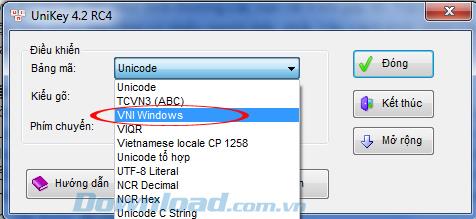
เปลี่ยนแบบอักษรในProShow Producer
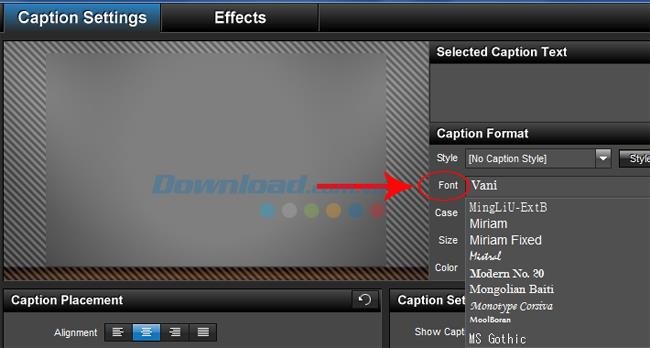

นี่เป็นข้อผิดพลาดทั่วไปในผู้ใช้ใหม่ของแอปพลิเคชันนี้และอย่าใส่ใจกับเวอร์ชัน การแสดงออกที่เฉพาะเจาะจงคือหลังจากส่งออกไฟล์แล้วบนหน้าจอแสดงผลจะมีข้อความสีเหลืองที่ทำขึ้นเพื่อเป็นการประเมินผู้ผลิต proshow ปรากฏขึ้นตรงกลางทำให้ไม่น่าสนใจและน่ารำคาญอย่างยิ่ง
วิธีแก้ไข:
เนื่องจากนี่เป็นข้อผิดพลาดที่เกิดขึ้นเฉพาะเมื่อผู้ใช้ใช้ ProShow Producer เวอร์ชันที่ไม่เป็นทางการดังนั้นวิธีเดียวคือค้นหาเวอร์ชันเต็มจากนั้นเปิดใช้งานและกรอกข้อมูลทั้งหมด

นั่นคือเมื่อคุณส่งออกไฟล์วิดีโอมันจะแสดงข้อความผิดปกติสีแดงบนหน้าจอพร้อมกันด้วย แม้ว่าข้อผิดพลาดจะค่อนข้างน่ารังเกียจ แต่วิธีแก้ไขก็ไม่ยาก เพียงแค่เข้าถึงไฟล์การติดตั้งของ ProShow Producer และลบไฟล์ proshow.cfg และ proshow.phd

ตำแหน่งการติดตั้งไฟล์จะแตกต่างกันไปตามผู้ใช้
โดยปกติตำแหน่งการติดตั้งเริ่มต้นสำหรับแอปพลิเคชันนี้บนคอมพิวเตอร์จะเป็น:
นี่เป็นข้อผิดพลาดที่ผู้คนจำนวนมากกำลังเผชิญอยู่และไม่รู้ว่าจะจัดการอย่างไร Download.com.vn ได้จัดทำคลิปที่มีรายละเอียดมากเป็นพิเศษเพื่อแนะนำให้คุณแก้ไขปัญหานี้
ดูบทความวิธีสร้างวิดีโอจากภาพถ่ายด้วย ProShow Producerพร้อมคลิปสอนวิธีทำ!
ข้างต้นเป็นข้อผิดพลาดพื้นฐานที่ผู้ใช้มักพบบ่อยในกระบวนการใช้เครื่องมือสร้างสไลด์ ProShow Producer พร้อมสาเหตุและวิธีแก้ไขข้อผิดพลาดเหล่านี้ หวังว่าบทความนี้จะเป็นประโยชน์สำหรับคุณ!
ฉันขอให้คุณประสบความสำเร็จ!
หากคุณไม่จำเป็นต้องใช้ Galaxy AI บนโทรศัพท์ Samsung ของคุณอีกต่อไป คุณสามารถปิดได้ด้วยการใช้งานที่เรียบง่ายมาก ต่อไปนี้เป็นคำแนะนำสำหรับการปิด Galaxy AI บนโทรศัพท์ Samsung
หากคุณไม่จำเป็นต้องใช้ตัวละคร AI ใดๆ บน Instagram คุณก็สามารถลบมันออกได้อย่างรวดเร็วเช่นกัน นี่คือคำแนะนำในการลบตัวละคร AI จาก Instagram
สัญลักษณ์เดลต้าใน Excel หรือที่เรียกว่าสัญลักษณ์สามเหลี่ยมใน Excel ถูกใช้มากในตารางข้อมูลสถิติ โดยแสดงจำนวนที่เพิ่มขึ้นหรือลดลงหรือข้อมูลใดๆ ตามที่ผู้ใช้ต้องการ
ผู้ใช้ยังสามารถปรับแต่งเพื่อปิดหน่วยความจำ ChatGPT ได้ทุกเมื่อที่ต้องการ ทั้งบนเวอร์ชันมือถือและคอมพิวเตอร์ ต่อไปนี้เป็นคำแนะนำสำหรับการปิดการใช้งานที่จัดเก็บ ChatGPT
ตามค่าเริ่มต้น Windows Update จะตรวจหาการอัปเดตโดยอัตโนมัติ และคุณยังสามารถดูได้ว่ามีการอัปเดตครั้งล่าสุดเมื่อใดได้อีกด้วย ต่อไปนี้เป็นคำแนะนำเกี่ยวกับวิธีดูว่า Windows อัปเดตครั้งล่าสุดเมื่อใด
โดยพื้นฐานแล้วการดำเนินการเพื่อลบ eSIM บน iPhone ก็ง่ายสำหรับเราที่จะทำตามเช่นกัน ต่อไปนี้เป็นคำแนะนำในการถอด eSIM บน iPhone
นอกจากการบันทึก Live Photos เป็นวิดีโอบน iPhone แล้ว ผู้ใช้ยังสามารถแปลง Live Photos เป็น Boomerang บน iPhone ได้อย่างง่ายดายอีกด้วย
หลายๆ แอปจะเปิดใช้งาน SharePlay โดยอัตโนมัติเมื่อคุณใช้ FaceTime ซึ่งอาจทำให้คุณกดปุ่มผิดโดยไม่ได้ตั้งใจและทำลายการสนทนาทางวิดีโอที่คุณกำลังทำอยู่ได้
เมื่อคุณเปิดใช้งานคลิกเพื่อดำเนินการ ฟีเจอร์จะทำงานและทำความเข้าใจข้อความหรือรูปภาพที่คุณคลิก จากนั้นจึงตัดสินใจดำเนินการตามบริบทที่เกี่ยวข้อง
การเปิดไฟแบ็คไลท์คีย์บอร์ดจะทำให้คีย์บอร์ดเรืองแสง ซึ่งมีประโยชน์เมื่อใช้งานในสภาวะแสงน้อย หรือทำให้มุมเล่นเกมของคุณดูเท่ขึ้น มี 4 วิธีในการเปิดไฟคีย์บอร์ดแล็ปท็อปให้คุณเลือกได้ด้านล่าง
มีหลายวิธีในการเข้าสู่ Safe Mode ใน Windows 10 ในกรณีที่คุณไม่สามารถเข้าสู่ Windows และเข้าสู่ระบบได้ หากต้องการเข้าสู่ Safe Mode Windows 10 ขณะเริ่มต้นคอมพิวเตอร์ โปรดดูบทความด้านล่างจาก WebTech360
ปัจจุบัน Grok AI ได้ขยายเครื่องสร้างภาพด้วย AI เพื่อเปลี่ยนรูปถ่ายส่วนตัวให้กลายเป็นสไตล์ใหม่ ๆ เช่น การสร้างภาพสไตล์ Studio Ghibli ด้วยภาพยนตร์แอนิเมชั่นชื่อดัง
Google One AI Premium เสนอการทดลองใช้ฟรี 1 เดือนให้ผู้ใช้สมัครและสัมผัสกับฟีเจอร์อัปเกรดมากมาย เช่น ผู้ช่วย Gemini Advanced
ตั้งแต่ iOS 18.4 เป็นต้นไป Apple อนุญาตให้ผู้ใช้ตัดสินใจได้ว่าจะแสดงการค้นหาล่าสุดใน Safari หรือไม่
Windows 11 ได้รวมโปรแกรมแก้ไขวิดีโอ Clipchamp ไว้ใน Snipping Tool เพื่อให้ผู้ใช้สามารถแก้ไขวิดีโอตามที่ต้องการได้ โดยไม่ต้องใช้แอปพลิเคชันอื่น















ฟ้าใส -
เกิดข้อผิดพลาดตอนใช้งานหลายครั้งเลย ไม่รู้จะแก้ไขยังไง แต่หลังจากอ่านแล้ว เริ่มเข้าใจมากขึ้น!
สมปอง -
ข้อผิดพลาดที่พบบ่อยจริงๆ ครับ บางทีเราก็ลืมอัปเดตเวอร์ชัน ทำให้เกิดปัญหาใหญ่ขึ้นมาเลย จะแชร์ให้เพื่อนๆ ดูกันครับ
มินนี่ -
ชอบบทความแบบนี้ครับ ขอบคุณที่แชร์วิธีแก้ไขให้ทุกคน
อาจารย์หมู -
แนะนำให้ดูวีดีโอเพิ่มเติมเกี่ยวกับ ProShow Producer ด้วยนะครับ จะได้เข้าใจมากขึ้น
น้ำฝน -
ใครมีโปรแกรมเสริมที่ใช้ร่วมกับ ProShow Producer อยู่บ้างครับ แชร์หน่อยค่ะ
บิ๊กบอส -
สุดยอดครับ เฟลมากตอนที่ทำเลเยอร์พลาด งานพังหมดเลย
หมูหวาน -
ต้องลองทำตามวิธีที่คุณแนะนำดูนะครับ ใครมีปัญหาเหมือนกันบ้าง?
นุ่น -
ปกติไม่เคยคำนึงถึงการตั้งค่าเลเยอร์เลย ถ้าตั้งผิดอาจจะทำให้ผลงานพังได้!
จ๋า -
เคยใช้ ProShow Producer แล้วลบไป ผมจะลองกลับมาใช้ใหม่ดูตามคำแนะนำนี้นะครับ
นกน้อย -
ขอบคุณสำหรับข้อมูลนะคะ บางทีเราใช้ ProShow Producer แล้วมีปัญหาไม่รู้จะเริ่มจากตรงไหนซะงั้น
น้องหมี -
ประสบการณ์ของผมคือเปลี่ยนเวอร์ชันแล้วมีปัญหาประมาณครึ่งเดือนเลย ส่งงานไม่ได้
ม่อน -
เข้าใจถึงปัญหาที่หลายคนเจอเหมือนกัน บางครั้งมันดูยุ่งยากมากกว่าโปรแกรมอื่นๆ
ยิ้มแย้ม -
จริงๆ แล้ว I ติดปัญหาเรื่องการเอฟเฟกต์หลายครั้งมาก เคยคิดจะเลิกใช้เลย
เอ็ม -
น่าสนใจจริงๆ ค่ะ ลองปรับการตั้งค่าตามที่บอกดู อยากเรียนรู้การใช้ให้เป็นจริงๆ
บิ๊ก -
ขอบคุณมากครับที่ช่วยแชร์วิธีแก้ไขไว้ มีประโยชน์มากจริงๆ
เก๋ -
บทความให้ความรู้ดีมากค่ะ อยากให้มีข้อมูลละเอียดเกี่ยวกับเคล็ดลับการใช้บ้าง
วิว -
ขอถามหน่อยค่ะว่าโปรแกรมนี้สามารถนำเข้าไฟล์วิดีโอได้ไหม
พี่ตุ๊ก -
มีความรู้สึกสนุกมากเมื่อได้เรียนรู้การทำงานใน ProShow Producer
เล็ก -
ไม่เคยคิดว่าการทำงานกับโปรแกรมนี้จะมีรายละเอียดเยอะขนาดนี้ จะเริ่มอ่านให้มากขึ้น
พี่ต๊อบ -
ตื่นเต้นมากเมื่อเจอวิธีแก้ที่ทำให้เข้าใจง่ายจริงๆ ตอนแรกเครียดมาก!
ป้อจาย -
อ่านบทความนี้แล้วรู้สึกดีจริงๆ มีหลายจุดที่ตัวเองเจอเหมือนกัน
ณัฐ -
ขอบคุณที่เน้นย้ำเรื่องการเซฟงานบ่อยๆ นะคะ ผมเคยสูญเสียงานไปหลายครั้งเลย
ลูกเจี๊ยบ -
เกี่ยวกับเรื่องไฟล์ภาพ ผมเคยเจอกับปัญหาจะทำยังไงต่อไปดี ไฟล์ไม่รองรับ
โดม -
ผมอยากทราบเพิ่มเติมว่าถ้าโปรแกรมค้างจะทำยังไงให้มันกลับมาใช้งานได้ครับ